电视机机顶盒越狱版安装步骤是什么?安装后如何使用?
14
2025-04-11
随着科技的发展,无线机顶盒成为了家庭娱乐的新宠。它将数字信号转换为电视信号,使用户能够通过无线网络收看各类节目。然而,许多用户在初次使用无线机顶盒时,会对其与电视机的连接感到困惑。本文将为您详细解答无线机顶盒与电视机连接的步骤,帮助您轻松享受高清数字生活。
在开始连接无线机顶盒与电视机之前,需要确保以下几个方面的准备:
1.确认您的电视机具备HDMI或AV接口,这是连接无线机顶盒的必要条件。
2.准备好无线机顶盒的电源适配器以及对应的HDMI线或AV线。
3.检查无线网络环境,确保路由器正常工作,并且无线机顶盒能搜索到无线信号。

步骤一:连接电源
将无线机顶盒的电源适配器连接到电源插座,并将另一端连接到机顶盒上。确保电源指示灯亮起,表明机顶盒已经通电。
步骤二:连接HDMI线或AV线
如果使用HDMI线:
将HDMI线的一端插入无线机顶盒的HDMI输出口,另一端插入电视机的HDMI输入口。根据电视机的提示,选择正确的HDMI输入源,例如HDMI1、HDMI2等。
如果使用AV线:
将AV线的红、白、黄三色端子分别插入无线机顶盒和电视机对应的音频和视频输入口。同样,确保电视机切换到正确的AV输入源。
步骤三:连接网络
启动无线机顶盒后,根据屏幕提示进入系统设置,选择无线网络连接。搜索可用的无线网络,选择您家的WiFi网络,并输入密码进行连接。连接成功后,机顶盒即可通过网络获取更多内容资源。
步骤四:启动机顶盒并进行首次设置
无线机顶盒启动后,根据屏幕上的指示进行首次设置。这通常包括语言选择、地区设置、时间设置以及是否自动更新等内容。完成这些基本设置后,您就可以开始使用机顶盒了。

问题一:无法搜索到无线网络
解决方法:首先确认路由器工作正常,无线机顶盒与路由器的距离不要过远。检查无线机顶盒的无线网络功能是否打开,再次尝试搜索和连接。
问题二:图像和声音不同步
解决方法:调整电视机的音频延迟设置。若电视机支持自动延迟调整功能,使用该功能即可;若不支持,则需要手动微调延迟时间,使音频和视频同步。
问题三:信号弱或无法连接到WiFi
解决方法:尝试更改无线机顶盒的摆放位置,使其更接近路由器。同时检查路由器的信号强度,考虑更换信道或升级路由器固件。
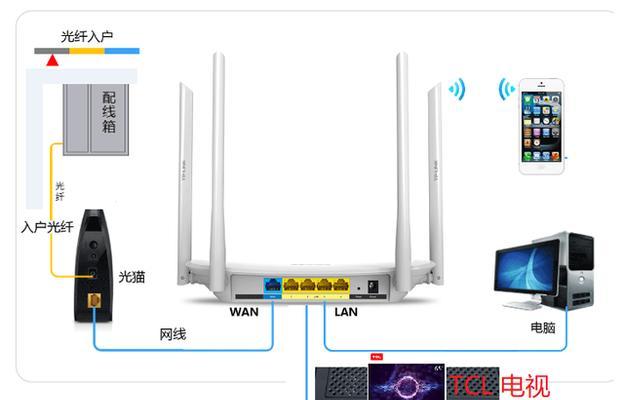
连接成功后,您还可以对无线机顶盒进行一些高级设置,以优化您的观看体验:
系统升级:定期检查并更新机顶盒的操作系统,以获得最新的功能和安全更新。
屏幕显示设置:根据需要调整屏幕比例、亮度、对比度等,以获得更舒适的观看体验。
网络加速:在无线网络连接稳定的情况下,可以尝试开启网络加速功能,提高缓冲速度。
无线机顶盒与电视机的连接过程并不复杂,只要按照正确的步骤操作,并注意一些常见问题的解决方法,即使是技术小白也能轻松搞定。希望本文的详细指导能够帮助您顺利连接无线机顶盒,享受丰富多彩的数字电视生活。
版权声明:本文内容由互联网用户自发贡献,该文观点仅代表作者本人。本站仅提供信息存储空间服务,不拥有所有权,不承担相关法律责任。如发现本站有涉嫌抄袭侵权/违法违规的内容, 请发送邮件至 3561739510@qq.com 举报,一经查实,本站将立刻删除。